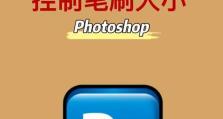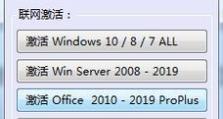从XP升级到Windows7的U盘教程(详细步骤指导,让您的旧电脑焕然一新)
在当今快速发展的科技时代,操作系统的更新换代也越来越频繁。尽管WindowsXP曾经是一款非常受欢迎的操作系统,但随着时间的推移,它的功能和性能已无法满足现代需求。为了提升使用体验,许多用户希望将自己的电脑从XP升级到Windows7。本文将详细介绍使用U盘进行升级的方法,帮助您顺利完成操作系统的升级。
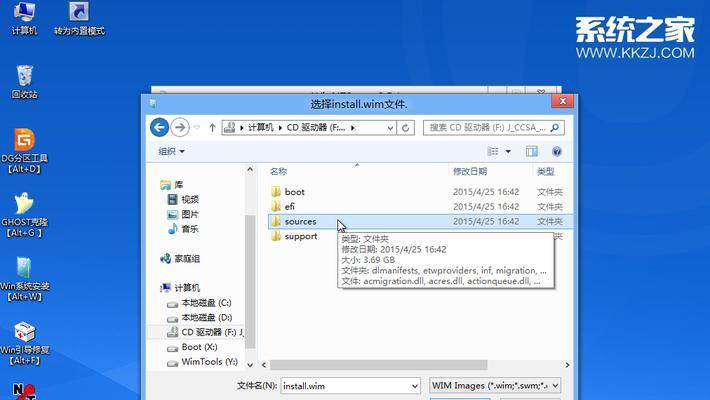
准备工作:备份重要数据
在开始升级之前,我们应该意识到操作系统升级可能会导致数据丢失或损坏的风险。在进行任何操作之前,务必备份重要数据。可以使用外部存储设备或云存储服务进行数据备份,确保您的数据安全。
下载Windows7镜像文件
首先需要下载Windows7的镜像文件,您可以通过微软官方网站或其他可靠渠道获取。请确保下载正确版本(32位或64位)以及正确的版本(家庭版、专业版等),以便与您的电脑兼容。

制作Windows7安装U盘
1.插入U盘并打开磁盘管理工具,确保U盘没有重要数据,并记下U盘的盘符。
2.在开始菜单中搜索“命令提示符”,右键点击并选择“以管理员身份运行”。
3.在命令提示符窗口中输入“diskpart”,然后按回车键打开磁盘分区工具。

4.输入“listdisk”命令,查看计算机中的磁盘列表,并找到对应的U盘。
5.输入“selectdiskX”命令(X为U盘的序号),选择U盘作为目标磁盘。
6.输入“clean”命令,清除U盘中的所有分区和数据。
7.输入“createpartitionprimary”命令,创建一个新的主分区。
8.输入“formatfs=ntfsquick”命令,快速格式化U盘为NTFS文件系统。
9.输入“active”命令,激活新创建的分区。
10.输入“assign”命令,为U盘分配一个新的驱动器号。
将Windows7安装文件复制到U盘
1.打开Windows7镜像文件所在的文件夹,将其中的所有文件复制到刚刚格式化的U盘中。
2.复制过程可能需要一些时间,请耐心等待直至完成。
设置电脑从U盘启动
1.重新启动电脑,在开机时按下相应的按键(通常是F2、F10或Del)进入BIOS设置。
2.在BIOS设置中,找到“启动顺序”或类似的选项,并将U盘设置为第一启动设备。
3.保存设置并退出BIOS。
开始升级操作系统
1.关闭电脑并插入准备好的Windows7安装U盘。
2.打开电脑,稍等片刻,系统将会自动从U盘启动。
3.在Windows7安装界面中,选择适当的语言和区域设置,点击“下一步”继续。
4.点击“安装”按钮开始安装过程,遵循提示完成安装向导。
选择升级方式
在安装过程中,系统会要求您选择是进行“升级”还是“自定义(高级)”安装。如果您想保留原有的文件和设置,选择“升级”。如果您想进行全新安装,并清除原有数据,请选择“自定义(高级)”。
等待安装完成
完成以上步骤后,系统将会自动进行升级或安装过程。这可能需要一段时间,具体时间取决于您的电脑配置和安装选项。请耐心等待。
重新启动电脑
安装完成后,系统会要求您重新启动电脑。点击“立即重启”按钮,稍等片刻即可看到全新的Windows7操作系统启动画面。
配置Windows7
在首次启动Windows7时,系统会要求您进行一些基本设置,例如选择用户账户类型、设置网络连接等。根据个人需求和喜好进行配置。
安装驱动程序和软件
由于升级到新的操作系统后,一些硬件设备和软件可能无法正常工作,因此需要安装相应的驱动程序和软件。请务必从官方网站或可靠渠道下载驱动程序,以确保其安全性和兼容性。
恢复备份数据
在完成升级并安装好驱动程序和软件后,可以将之前备份的数据恢复到新系统中。确保备份的数据没有受损,并按照恢复方法进行操作。
进行系统更新
升级到Windows7之后,应该立即进行系统更新,以获得最新的安全补丁和功能更新。打开Windows更新设置,检查并安装可用的更新。
优化系统性能
为了提升Windows7的性能,可以进行一些优化设置,例如关闭不必要的启动项、清理垃圾文件、优化硬盘等。通过这些优化,您可以让新系统更加顺畅稳定。
通过本文所介绍的步骤,您已经成功将旧版操作系统XP升级到了Windows7。新的操作系统将为您带来更好的体验和功能。在升级过程中,请务必注意备份数据,下载正规渠道的镜像文件,并在安装驱动程序和软件时保持警惕。希望您能顺利完成升级,享受新系统带来的便利与乐趣!